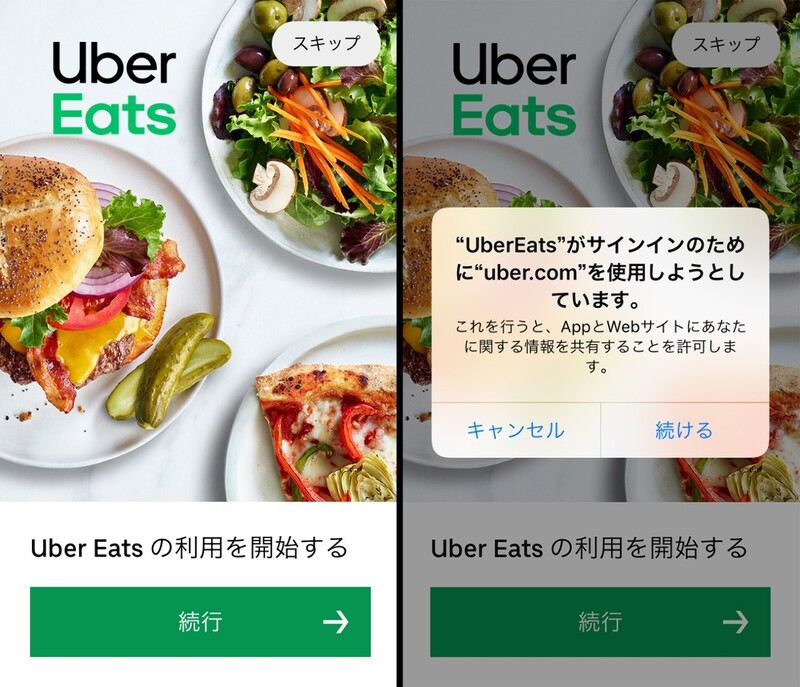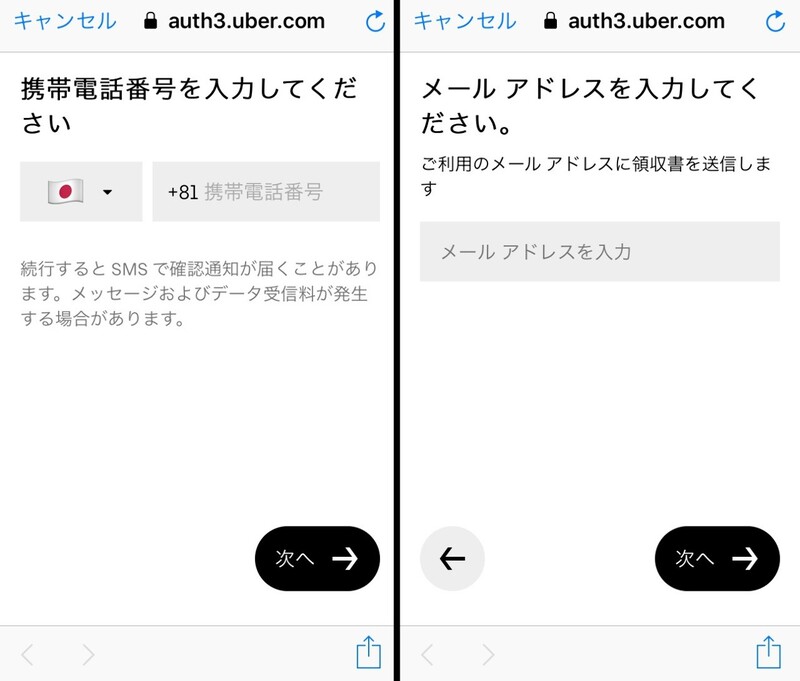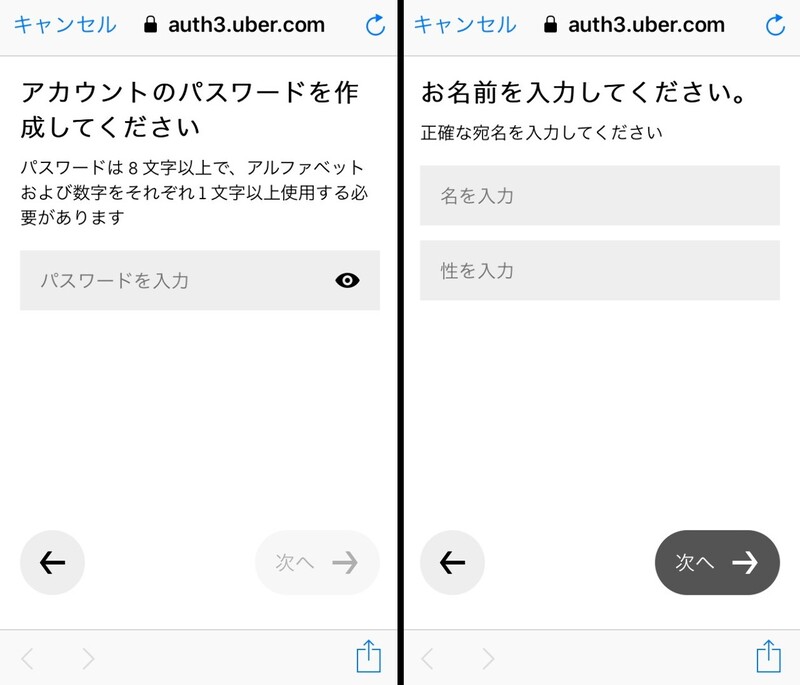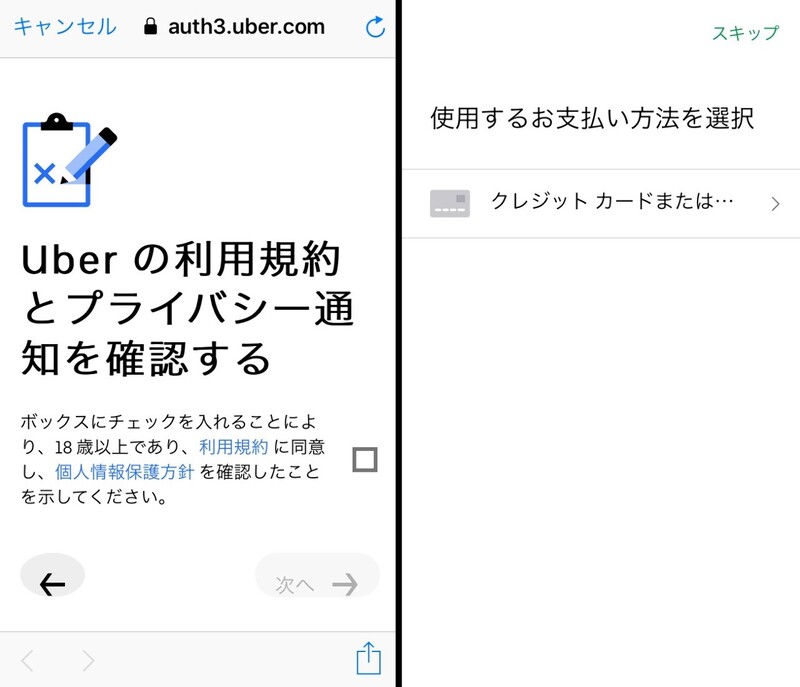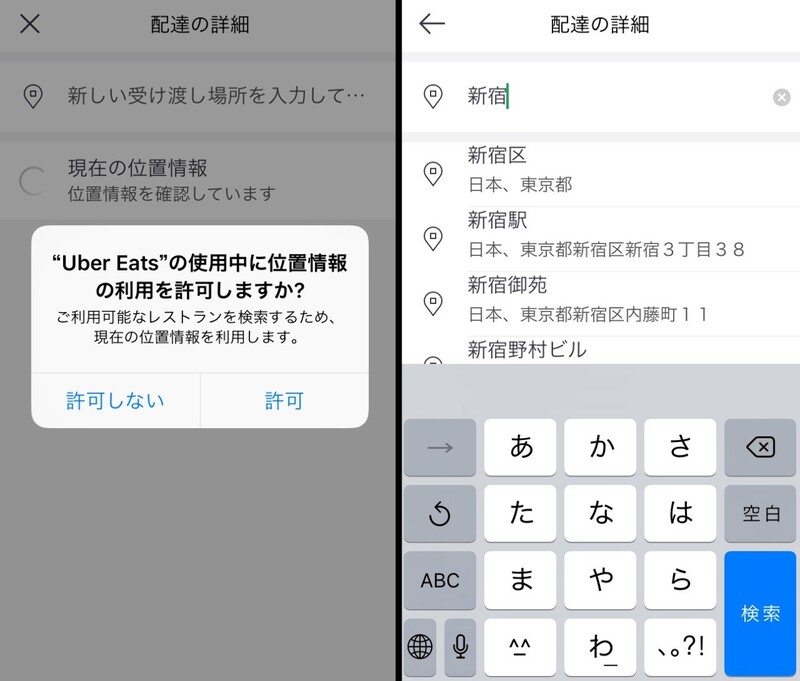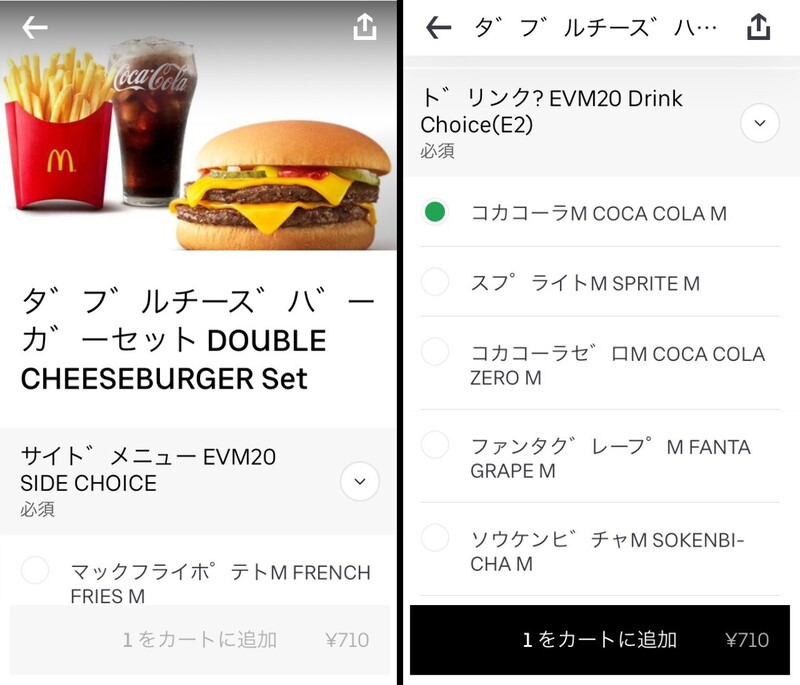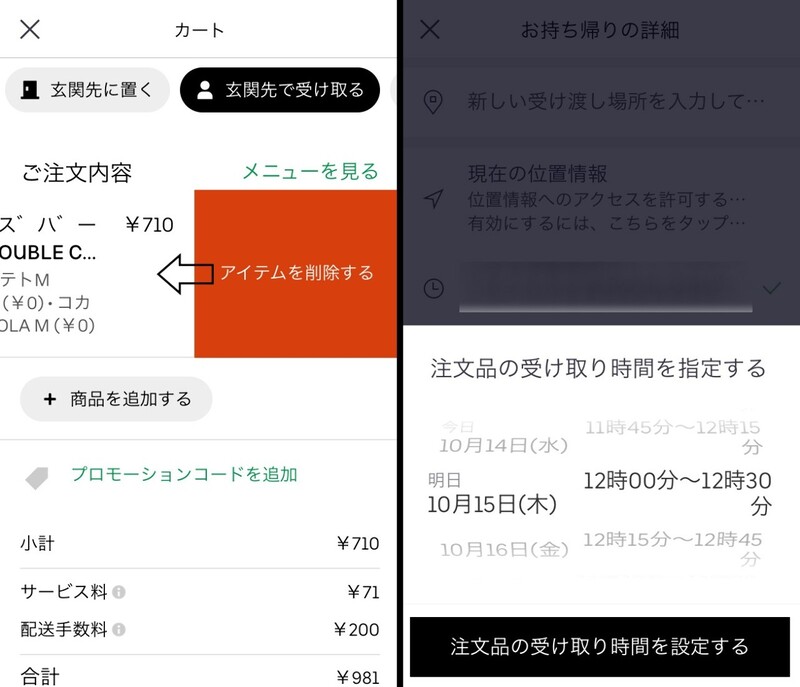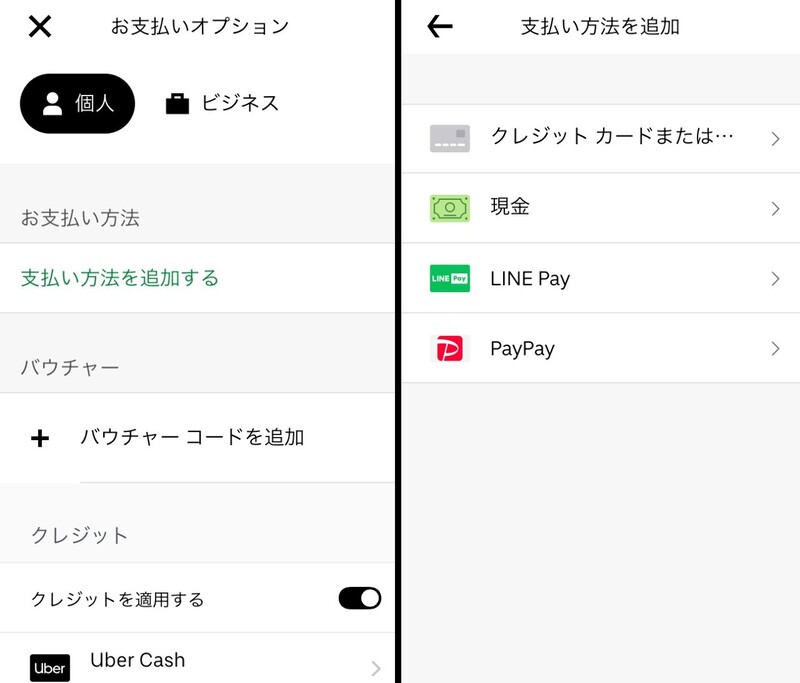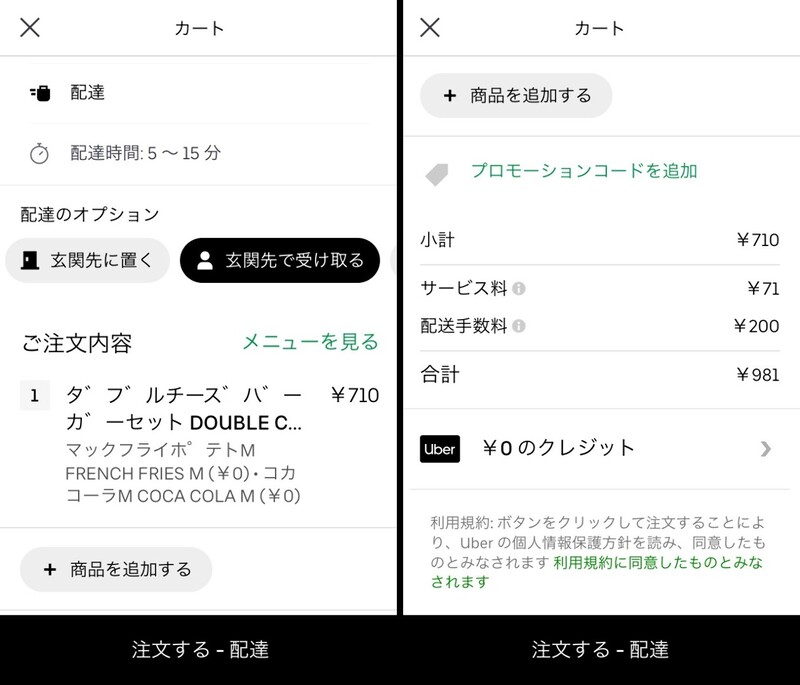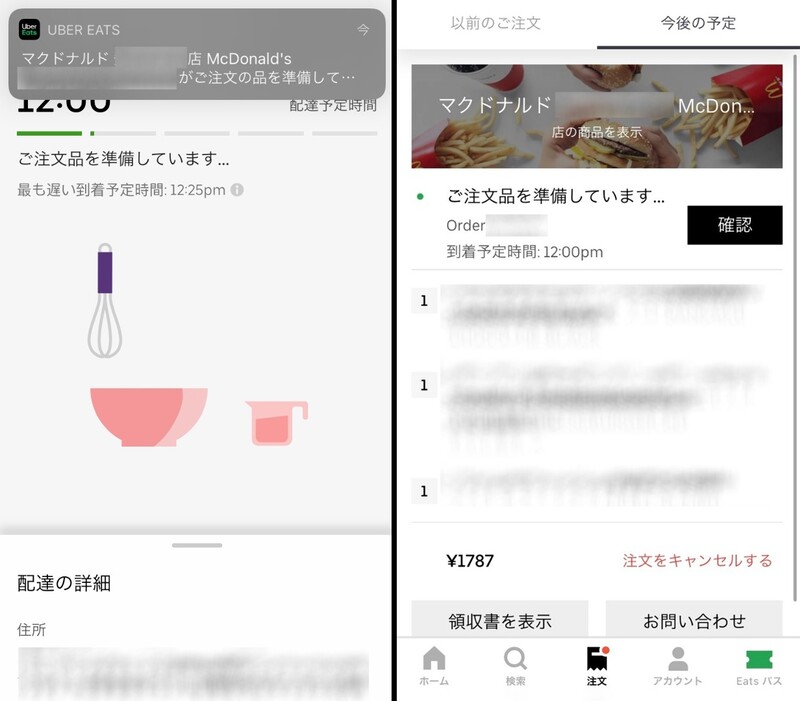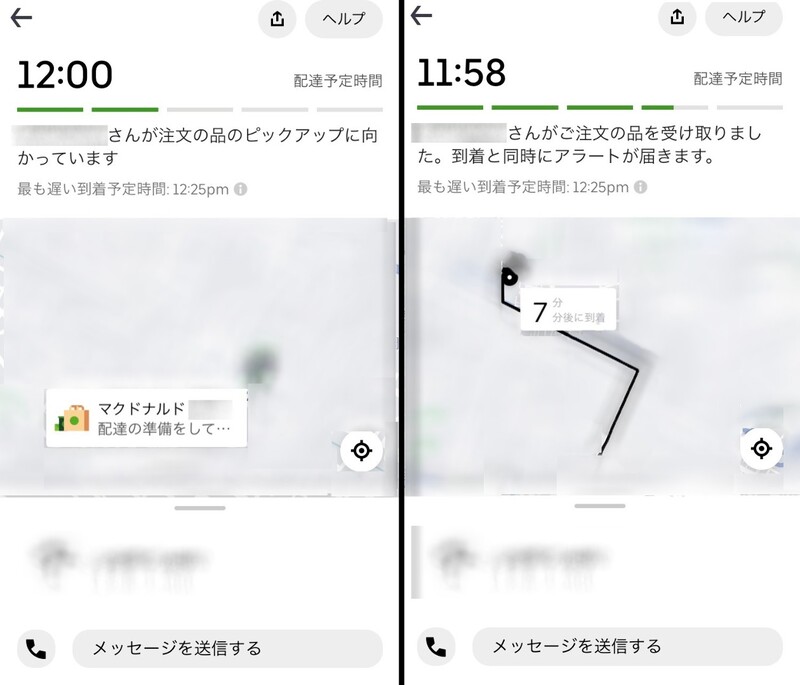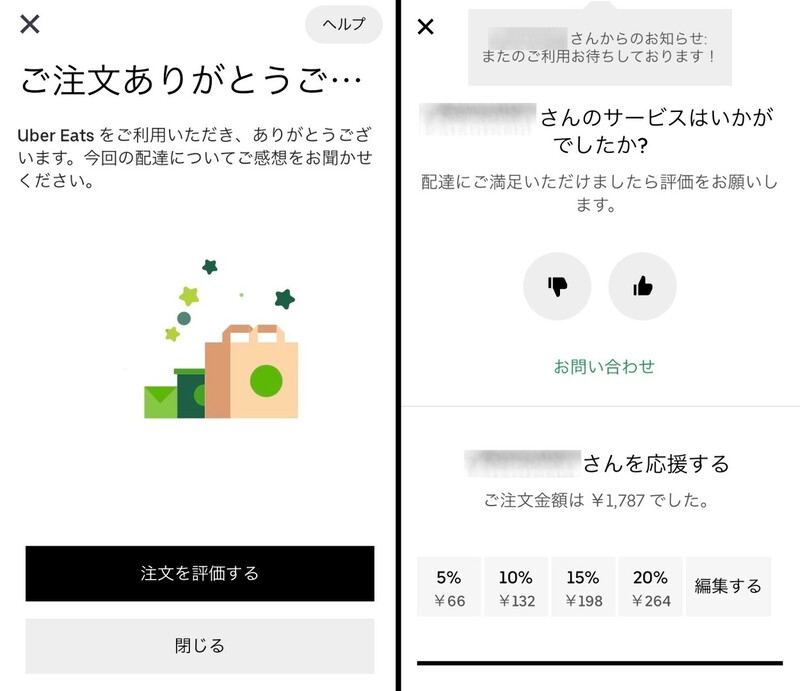Uber Eats(ウーバーイーツ)の登録方法|アプリの使い方や注文方法まで解説
自宅でお店の料理を楽しめるデリバリーサービス。なかでも『Uber Eats(ウーバーイーツ)』は、47都道府県にエリアを広げ、今なお配達対象エリアを拡大中です。この記事では、そんな『Uber Eats』の登録方法をわかりやすくご紹介。アプリを使って注文するやり方や、登録・注文できないときの原因と対処法、利用前に知っておきたいQ&Aも解説しています。
本サービス内ではアフィリエイト広告を利用しています
- 14268
- 1
- 0
-
いいね
-
クリップ
Uber Eats(ウーバーイーツ)とは
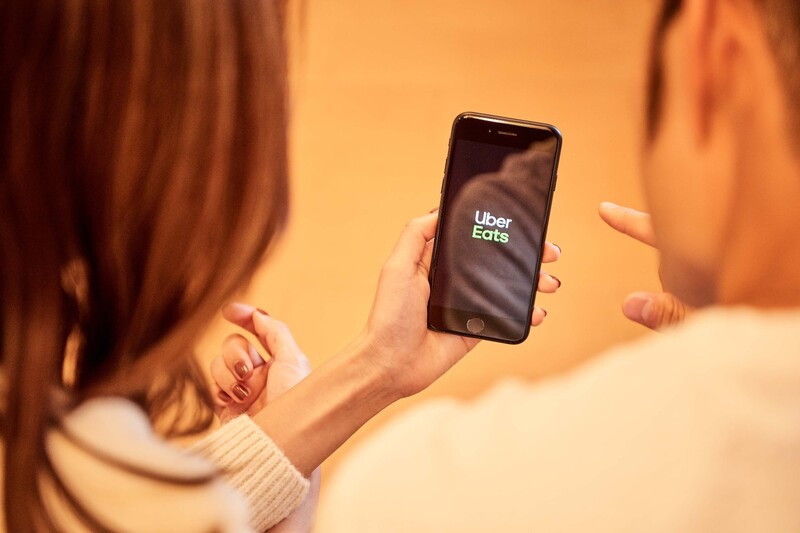
自宅にいながら、アプリでお店の料理を注文できる『Uber Eats(ウーバーイーツ)』。
注文した料理は配達員が自宅や指定先へ運んでくれるため、お店まで受け取りに行く手間がかかりません。普段は足を運ばないような地域や個人店などの料理も楽しめると人気です。
配達エリア | 全国47都道府県 ※一部対象外エリアあり |
受取方法 | 対面受取・置き配・指定先受取 |
最低注文金額 | なし ※700円未満は少額注文における手数料:150円が発生 |
手数料 | サービス利用料:注文金額の約10% 配達手数料:店舗による |
支払い方法 | 現金、クレジットカード、LINE Pay、PayPayなど |
Uber Eatsの仕組み
- ユーザー:自宅でお店の味を楽しめる
- 飲食店:配達員を雇わずに宅配できる
- 配達員:配達料でお金を稼げる
『Uber Eats』は、料理を提供する飲食店、お客さんであるユーザー、料理を運ぶ配達パートナーの3者間で成り立っているサービスです。
Uber Eatsの登録方法|アプリでの流れを5ステップで解説
『Uber Eats』で料理を楽しむためには、アプリで登録をする必要があります。
画面の指示に従いながら登録するだけなので、スマホの操作や難しい話が苦手な人でも大丈夫。ここからは『Uber Eats』に登録する手順を画像つきでご紹介します。
1. アプリをインストール&サインイン
まずは『Uber Eats』アカウントの作成を行います。
App StoreもしくはGoogleストアで『Uber Eats』を検索してダウンロード。"続行"をタップするとアカウント作成画面へ移動します。
2. 連絡先(電話番号・メールアドレス)の登録
電話番号とメールアドレスを入力します。
登録した電話番号のSMSに本人認証のためのコードが送られる場合があります。SMS認証を求められたら、メッセージ画面でコードをコピーし、アプリで貼り付ければOKです。
3. パスワードとお名前を登録
『Uber Eats』アカウントを保護するためのパスワード設定と、お名前を登録します。
お名前は配達先として表示されるため、表札などを提げている家の場合はとくに正確に入力しましょう。
5. 利用規約とプライバシーポリシー&お支払方法の登録
『Uber Eats』の利用規約とプライバシーポリシーを確認します。
その後、お支払い方法を選択。
5. 配達先の所在地を登録
さいごに配達先の所在地を登録します。『Uber Eats』アプリで位置情報の利用を許可すると、現在地に近いお店が探しやすくなります。
位置情報を許可しない場合でも、配達パートナーが料理を届けるために正確な所在地の入力は必須です。
Uber Eatsに登録できない原因と対処法
『Uber Eats』に登録できない場合は、以下の2つの原因が考えられます。
登録した電話番号が間違っている
入力した電話番号に誤りがあって、SMS認証ができなかったケースです。
電話番号が間違っていないかの確認や、国番号が今いる国と一致しているかもチェックしましょう。
Uber(配車サービス)のアカウントがある
『Uber Eats』は料理を配達するサービスですが、『Uber』という配車サービスもあります。
『Uber Eats』では、『Uber』を含めアカウントは1人1つしか作成できません。配車サービスの『Uber』でアカウントを作成していると、すでにアカウントを所持していることに。『Uber』のアカウントがある場合は、ログインする画面で『Uber』の情報を入力しましょう。
Uber Eatsの使い方|注文方法を6ステップで解説

『Uber Eats』のアカウントを登録できたら、次はいよいよ注文です。
たくさんのお店や料理が並ぶようすに圧倒されて操作に戸惑わないよう、注文方法を実際の画面とともに解説します。
1. 気になる店舗を選んでメニューを決定
"ホーム"や"検索"のタブを活用しながら、注文したいお店や料理を探します。
写真をタップするとお店のメニューがひらくので、食べたい料理をスクロールしながら探してカートへ入れていきます。
2. カートから配送オプションを設定
カートの画面では、受け取り方法や時間、プロモーションコード(クーポン)の入力などができます。
「やっぱり要らないかも」と思った注文は、左にスワイプすると削除が可能。プロモーションコードは、コードを入力して割引になったかを確認しましょう。
クーポンが使えないときの原因・チェックポイント!
- プロモーションコードの入力ミス
- キャンペーン期間が終了している
- 利用条件を満たしていない
プロモーションコードを入力しても割引されないときは、上記のような原因が考えられます。
キャンペーンの利用条件や期間などをしっかりと確認しましょう。プロモーションコードは、スマホの画面を長押しすると使える"コピー"と"ペースト"で入力ミスを防げます。
3. 支払い方法を設定
支払い方法を選択します。
4. 注文内容を確定しステータスをチェック
注文内容の最終確認をします。
内容に間違いがなければ、画面下の"注文する-配達"をタップして注文完了です。
あとは、注文した料理を準備している間に、配達パートナーが配達のリクエストを受けてくれるのを待ちましょう。
5. 配達状況をマップで追跡
配達状況は、『Uber Eats』アプリでリアルタイムに更新されます。
お届け先が複雑な路地などで入り組んでいて、配達パートナーが道に迷ってしまうケースも。そんなときは、電話かメッセージで連絡を取ってガイドすることもできます。
6. 商品を受け取って今回の配達を評価
無事に注文した料理が届いたら、お店や配達パートナーの評価をします。
使い方の流れについて不明な点がある場合は、『Uber Eats』のヘルプを見てみると解決するかもしれません。
Uber Eatsで注文できない原因と対処法
『Uber Eats』の注文画面へ進んだものの、注文ができない。
そんなときに考えられる注文できない原因をピックアップしました。対処法もあわせて解説しているので、注文できないときは振り返ってみましょう。
お店が営業時間外になった
『Uber Eats』のサービスは24時間いつでも利用できますが、注文しようと考えているお店には営業時間があります。
『Uber Eats』でメニューを見ているうちに閉店時間が……といったケースもあるため、カートへ入れる前にお店が営業時間内かどうかをチェックしましょう。
お店が注文を受け付けない設定にしている
『Uber Eats』のお店には、忙しいときなどに注文の受付を一時休止する"オフライン設定"があります。
オフライン設定になると『Uber Eats』アプリ内で注文できないため、注文前に受け付けているかどうかを確認しましょう。
受け渡し場所が配達エリア外
『Uber Eats』の配達エリアが拡大しているとはいえ、まだ配達に対応していない地域もあります。
登録した配達先の所在地が配達エリア外だった場合は注文ができません。配達エリア内を指定するか、お店を変えるなどして選ぶようにしましょう。
Uber Eatsのよくある質問

『Uber Eats』を利用する際に知っておきたいQ&Aを解説します。
- Q. Uber Eatsの支払い方法は?
- Q. Uber Eatsの配送料や手数料は高い?
- Q. Uber Eatsから注文確認メールが来ない
- Q. 配達パートナーがいなくて注文できないときは?
- Q. 予定時刻を過ぎても注文が届かないときは?
- Q. 配達パートナーにチップをあげた方がいい?
Q. Uber Eatsの支払い方法は?
A. 現金、クレジットカード、プリペイドカード、PayPayなどがあります。
クレジットカードはVISA、JCB、Mastercard、American Express、Dinersの5社が利用できます。
Q. Uber Eatsの配送料や手数料は高い?
A. サービス利用手数料は小計の約10%、配達料は約50~500円程度です
注文したい店舗や、送料無料キャンペーンなどによって異なります。くわしくは『Uber Eats』アプリのホーム画面で、店舗情報をチェックしましょう。
Q. Uber Eatsから注文確認メールが来ない
A. 登録したメールアドレスや受信ボックスを確認しましょう
アカウント作成時のメールアドレスが間違っていると、注文情報が正しく届かない場合があります。
登録したメールアドレスが間違っていないか、受信ボックスのゴミ箱や迷惑メールのフォルダに入っていないかを確認しましょう。
Q. 配達パートナーがいなくて注文できないときは?
A. 配達パートナーの不在時でも店舗受け取りが選べます
地域や時間帯によっては、配達パートナーがいなくて届けてくれないケースも。どうしても注文をしたい場合は、自分で注文した店舗まで受け取りに行く選択ができます。
Q. 予定時刻を過ぎても注文が届かないときは?
A. アプリの配達状況から、注文の準備状況や配達パートナーの現在地を確認できます
交通状況や天候、お店の混雑状況などで、思い通りの時間に注文が届かないこともしばしば。
最新の配達状況は『Uber Eats』アプリで確認できます。画面にお店の電話番号や配達パートナーへ連絡を取るよう案内が出てくるので、状況にあわせて対応しましょう。
Q. 配達パートナーにチップをあげた方がいい?
注文時と配達完了時に、配達パートナーへのチップを贈ることができます。
日本ではなじみが浅いチップ文化ですが、配達してくれたことへのお礼の気持ちを上乗せするのも良いでしょう。義務ではないため、自分の気持ちで決めてOKです。
Uber Eatsのお得なクーポン情報もチェック

LIMIAでは、『Uber Eats』で使えるお得な最新クーポン情報をご紹介しています。
LIMIAユーザー限定のお得な初回限定クーポンを配布しているので、これから初めて『Uber Eats』を登録&注文する人は、以下のプロモーションコードを使って安く料理を楽しんでください。
- LIMIA限定|初回の注文が2,500円オフになるクーポン
- プロモーションコード:JPEATS3001
- 利用条件:なし
- 有効期限:2021年12月31日(金)まで
※LIMIA限定のプロモーションコードを利用する際は、必ず下のボタンからアクセスしてご利用ください
▼『Uber Eats』の最新クーポンはこちらの記事をチェック▼

※記事内の情報はLIMIA編集部の調査(2021年12月)に基づくものです。
※一部の画像はイメージです。
- 14268
- 1
-
いいね
-
クリップ
あなたにおすすめ
関連キーワード
関連アイデア
-
 Huluの解約・退会方法を解説!無料トライアルや解約前の注意点も紹介LIMIA 暮らしのお役立ち情報部
Huluの解約・退会方法を解説!無料トライアルや解約前の注意点も紹介LIMIA 暮らしのお役立ち情報部 -
 Netflixの解約・退会方法を解説!iphone・Androidからの手順や解約できないときの対処法LIMIA 暮らしのお役立ち情報部
Netflixの解約・退会方法を解説!iphone・Androidからの手順や解約できないときの対処法LIMIA 暮らしのお役立ち情報部 -
 いま話題!キャッシュレス決済してるだけで5,000円もたまる⁉︎LIMIA編集部
いま話題!キャッシュレス決済してるだけで5,000円もたまる⁉︎LIMIA編集部 -
 dTVの解約方法|手続きのタイミングや解約できないときの対処法LIMIA 暮らしのお役立ち情報部
dTVの解約方法|手続きのタイミングや解約できないときの対処法LIMIA 暮らしのお役立ち情報部 -
 コンビニ決済とは?仕組みや支払い方法、メリット・デメリットを紹介LIMIAビジネス部
コンビニ決済とは?仕組みや支払い方法、メリット・デメリットを紹介LIMIAビジネス部 -
 Amazonのコンビニ受け取り方法|設定のやり方や保管期限、できないケースLIMIA 暮らしのお役立ち情報部
Amazonのコンビニ受け取り方法|設定のやり方や保管期限、できないケースLIMIA 暮らしのお役立ち情報部 -
 AliExpress(アリエクスプレス)の買い方を解説!アプリの使い方や購入時の注意点もLIMIA編集部
AliExpress(アリエクスプレス)の買い方を解説!アプリの使い方や購入時の注意点もLIMIA編集部 -
 【保存版】コンビニでFAXを送信&受信する方法!ファミマやセブンの料金比較まとめLIMIA編集部
【保存版】コンビニでFAXを送信&受信する方法!ファミマやセブンの料金比較まとめLIMIA編集部 -
 Amazonプライムを家族会員で使うには?履歴の共有や注意点、登録方法などを解説!LIMIA編集部
Amazonプライムを家族会員で使うには?履歴の共有や注意点、登録方法などを解説!LIMIA編集部 -
 Temuの支払い方法一覧!コンビニ・後払いはできる?手数料や注意点についても解説LIMIA編集部
Temuの支払い方法一覧!コンビニ・後払いはできる?手数料や注意点についても解説LIMIA編集部 -
 chocoZAP(チョコザップ)のアプリの使い方を解説!ダウンロード方法やできることを紹介LIMIA編集部
chocoZAP(チョコザップ)のアプリの使い方を解説!ダウンロード方法やできることを紹介LIMIA編集部 -
 コンビニATMの振込方法まとめ!現金振込はできない?手数料や時間帯、限度額を解説LIMIA編集部
コンビニATMの振込方法まとめ!現金振込はできない?手数料や時間帯、限度額を解説LIMIA編集部 -
 Temuの領収書の発行方法!印刷・PDFダウンロード方法まで解説LIMIA編集部
Temuの領収書の発行方法!印刷・PDFダウンロード方法まで解説LIMIA編集部